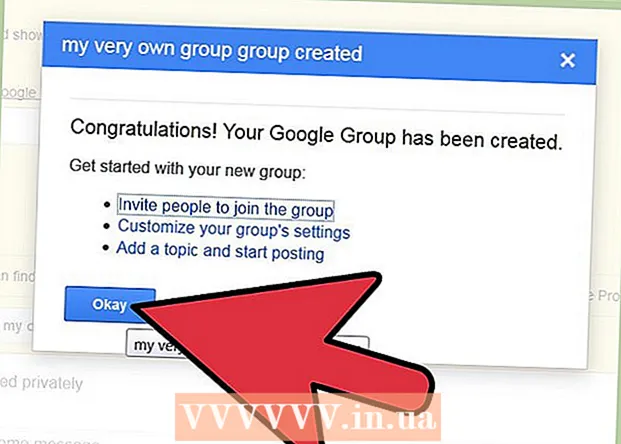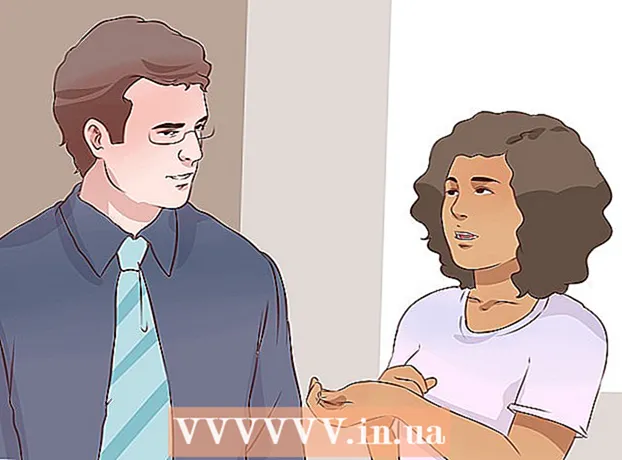作者:
Morris Wright
创建日期:
23 四月 2021
更新日期:
1 七月 2024
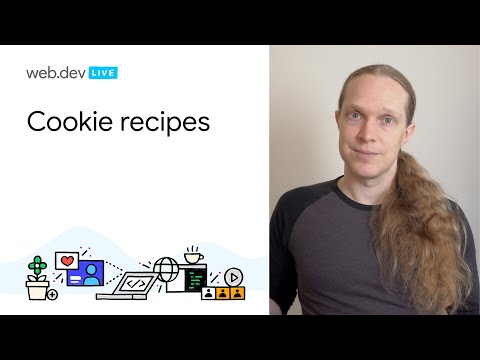
内容
- 踩
- 方法1之8:Chrome for Android
- 方法3之8:适用于Android的Firefox
- 方法4之8:桌面版Firefox
- 方法5之8:Microsoft Edge
- 方法6之8:Internet Explorer
- 方法7之8:适用于iPhone的Safari
- 尖端
- 警示语
本文将向您展示如何在浏览器中启用Cookie和JavaScript。 Cookies是浏览器存储的来自所访问网站的一小部分网站数据,因此以后对该网站的访问将更加快捷,更加个性化。 JavaScript是一种计算机语言,使您的浏览器可以在网页上加载并显示某些复杂的内容。请记住,大多数浏览器默认情况下都启用JavaScript。
踩
方法1之8:Chrome for Android
 开启Chrome。 点击应用程序的红色,绿色,黄色和蓝色球形图标。
开启Chrome。 点击应用程序的红色,绿色,黄色和蓝色球形图标。  按 ⋮ 在屏幕的右上角。 将会出现一个下拉菜单。
按 ⋮ 在屏幕的右上角。 将会出现一个下拉菜单。  按 设定值. 此选项位于下拉菜单的底部。
按 设定值. 此选项位于下拉菜单的底部。  向下滚动并按 网站设定 在页面的底部。
向下滚动并按 网站设定 在页面的底部。 按 饼干. 此选项在屏幕顶部。
按 饼干. 此选项在屏幕顶部。  按下灰色的Cookies开关
按下灰色的Cookies开关  按下屏幕左上角的“返回”按钮。
按下屏幕左上角的“返回”按钮。 按 的JavaScript. 此选项位于“网站设置”页面的中间。
按 的JavaScript. 此选项位于“网站设置”页面的中间。  按下灰色的JavaScript开关
按下灰色的JavaScript开关  打开谷歌浏览器。 点击Chrome图标。这类似于绿色,红色,黄色和蓝色的球体。
打开谷歌浏览器。 点击Chrome图标。这类似于绿色,红色,黄色和蓝色的球体。  点击 ⋮ 在浏览器窗口的右上角。 将会出现一个下拉菜单。
点击 ⋮ 在浏览器窗口的右上角。 将会出现一个下拉菜单。  点击 设定值. 此选项位于下拉菜单的底部。
点击 设定值. 此选项位于下拉菜单的底部。  向下滚动并单击 进阶▼ 在页面的最底部。
向下滚动并单击 进阶▼ 在页面的最底部。 向下滚动并单击 内容设置 在“隐私和安全性”选项的底部。
向下滚动并单击 内容设置 在“隐私和安全性”选项的底部。 点击 饼干 在“内容设置”菜单顶部。
点击 饼干 在“内容设置”菜单顶部。 点击开关
点击开关  点击
点击  点击 > JavaScript 在页面中间。
点击 > JavaScript 在页面中间。 请启用JavaScript。 单击“允许(推荐)”旁边的灰色开关。开关将变成蓝色。
请启用JavaScript。 单击“允许(推荐)”旁边的灰色开关。开关将变成蓝色。 - 如果开关已经是蓝色,则说明您的Chrome浏览器已启用JavaScript。
- 您可能还需要确保页面下半部分的“ Blocked JavaScript”窗口中没有网站。
方法3之8:适用于Android的Firefox
 打开Firefox。 点击Firefox应用程序图标。它看起来像一个蓝色的地球仪,上面缠着橙色的狐狸。
打开Firefox。 点击Firefox应用程序图标。它看起来像一个蓝色的地球仪,上面缠着橙色的狐狸。 - 您无法在Firefox移动应用中启用JavaScript,因为JavaScript已在Firefox中永久启用。但是,您仍然可以在Android上启用Cookie。
 按 ⋮ 在屏幕的右上角。 将会出现一个下拉菜单。
按 ⋮ 在屏幕的右上角。 将会出现一个下拉菜单。  按 设定值 在下拉菜单的底部。
按 设定值 在下拉菜单的底部。 按下标签 隐私 在屏幕左侧。
按下标签 隐私 在屏幕左侧。 按 饼干 页面顶部。
按 饼干 页面顶部。 按下选项 已启用. 这将为您的Firefox浏览器启用cookie。
按下选项 已启用. 这将为您的Firefox浏览器启用cookie。
方法4之8:桌面版Firefox
 打开Firefox。 这是蓝色的地球仪,上面有一只橙色的狐狸。
打开Firefox。 这是蓝色的地球仪,上面有一只橙色的狐狸。 - Firefox中已永久启用JavaScript,但您仍可以启用cookie。
- 如果您在Firefox中遇到JavaScript错误,请删除Firefox并重新安装浏览器。
 点击 ☰ 在窗口的右上方。 将会出现一个下拉窗口。
点击 ☰ 在窗口的右上方。 将会出现一个下拉窗口。  点击 选项 (Windows)或 首选项 (苹果电脑)。 在下拉框中。这将打开“设置”页面。
点击 选项 (Windows)或 首选项 (苹果电脑)。 在下拉框中。这将打开“设置”页面。  点击标签 隐私. 它位于页面的左侧(Windows)或窗口的顶部(Mac)。
点击标签 隐私. 它位于页面的左侧(Windows)或窗口的顶部(Mac)。  点击页面中心的“ Firefox”下拉框。 这将弹出一个下拉菜单。
点击页面中心的“ Firefox”下拉框。 这将弹出一个下拉菜单。  点击 使用自定义设置进行历史记录. 这将在页面底部显示其他选项。
点击 使用自定义设置进行历史记录. 这将在页面底部显示其他选项。  选中“接受来自网站的Cookie”框。 这在“历史记录”部分下。
选中“接受来自网站的Cookie”框。 这在“历史记录”部分下。  点击下拉字段“接受第三方Cookie”。 这在“接受站点的cookie”部分下。
点击下拉字段“接受第三方Cookie”。 这在“接受站点的cookie”部分下。  点击 总是. 这将为您的Firefox浏览器启用所有类型的cookie。
点击 总是. 这将为您的Firefox浏览器启用所有类型的cookie。
方法5之8:Microsoft Edge
 打开Microsoft Edge。 该图标是深蓝色的“ e”。
打开Microsoft Edge。 该图标是深蓝色的“ e”。  点击 ⋯ 在“边缘”窗口的右上角。 将会出现一个下拉菜单。
点击 ⋯ 在“边缘”窗口的右上角。 将会出现一个下拉菜单。  点击 设定值 在下拉菜单的底部。 这将导致出现一个弹出窗口。
点击 设定值 在下拉菜单的底部。 这将导致出现一个弹出窗口。  向下滚动并单击 查看高级设置 在“设置”窗口底部。
向下滚动并单击 查看高级设置 在“设置”窗口底部。 向下滚动并单击“设置”窗口底部的“ Cookies”下拉框。 将会出现一个下拉菜单。
向下滚动并单击“设置”窗口底部的“ Cookies”下拉框。 将会出现一个下拉菜单。  点击 不要阻止cookie 在下拉菜单的底部。 这将启用cookie。
点击 不要阻止cookie 在下拉菜单的底部。 这将启用cookie。  摆脱Microsoft Edge。 您的设置将被保存。
摆脱Microsoft Edge。 您的设置将被保存。  开启开始
开启开始  类型 编辑群组政策 在开始。 这将使您的计算机搜索“编辑组策略”程序。
类型 编辑群组政策 在开始。 这将使您的计算机搜索“编辑组策略”程序。  点击 编辑组策略 在“开始”窗口的顶部。
点击 编辑组策略 在“开始”窗口的顶部。 转到文件夹“ Microsoft Edge”。 为此,您必须:
转到文件夹“ Microsoft Edge”。 为此,您必须: - 双击“用户配置”。
- 双击“管理模板”。
- 双击“ Windows Elements”。
- 双击“ Microsoft Edge”。
 双击 允许执行脚本,例如JavaScript. 带有JavaScript选项的窗口将打开。
双击 允许执行脚本,例如JavaScript. 带有JavaScript选项的窗口将打开。  点击复选框 已启用. 这将为您的浏览器启用JavaScript。
点击复选框 已启用. 这将为您的浏览器启用JavaScript。 - 如果已经选中“启用”,则为Edge启用JavaScript。
 点击 好的 在窗口底部。 这将保存您的设置。
点击 好的 在窗口底部。 这将保存您的设置。
方法6之8:Internet Explorer
 打开Internet Explorer。 该图标类似于蓝色的“ e”,并带有缠绕在其周围的黄色条带。
打开Internet Explorer。 该图标类似于蓝色的“ e”,并带有缠绕在其周围的黄色条带。  点击设置
点击设置  点击 互联网选项 在下拉菜单的底部。
点击 互联网选项 在下拉菜单的底部。 点击标签 隐私. 此选项卡在窗口顶部。
点击标签 隐私. 此选项卡在窗口顶部。  点击 先进的 在窗口顶部的“设置”部分中。
点击 先进的 在窗口顶部的“设置”部分中。 启用第一方和第三方Cookie。 在“第一方Cookie”标题下和“第三方Cookie”标题下,单击圆圈“允许”。
启用第一方和第三方Cookie。 在“第一方Cookie”标题下和“第三方Cookie”标题下,单击圆圈“允许”。  点击 好的. 这将启用Cookie,并使您返回到“ Internet选项”窗口。
点击 好的. 这将启用Cookie,并使您返回到“ Internet选项”窗口。  点击标签 安全 在“ Internet选项”窗口的顶部。
点击标签 安全 在“ Internet选项”窗口的顶部。 点击地球 互联网 在“ Internet选项”顶部的窗口中。
点击地球 互联网 在“ Internet选项”顶部的窗口中。 点击 调整水平. 可以在“ Internet选项”窗口底部的“此区域的安全级别”部分中找到此选项。
点击 调整水平. 可以在“ Internet选项”窗口底部的“此区域的安全级别”部分中找到此选项。  向下滚动到“ Internet选项”窗口底部的“脚本”部分。
向下滚动到“ Internet选项”窗口底部的“脚本”部分。 选中“活动脚本”标题下的“启用”框。 这将为您的浏览器启用JavaScript。
选中“活动脚本”标题下的“启用”框。 这将为您的浏览器启用JavaScript。  点击 好的 在窗口底部。
点击 好的 在窗口底部。 点击 申请 然后点击 好的. 这将保存您的设置。 Cookie和JavaScript现在都已为Internet Explorer启用。
点击 申请 然后点击 好的. 这将保存您的设置。 Cookie和JavaScript现在都已为Internet Explorer启用。
方法7之8:适用于iPhone的Safari
 打开设置
打开设置  向下滚动并按 苹果浏览器. 这几乎是“设置”页面的一半。
向下滚动并按 苹果浏览器. 这几乎是“设置”页面的一半。  向下滚动并按 阻止Cookie 在页面中间。
向下滚动并按 阻止Cookie 在页面中间。 按 总是允许. 这将启用Safari应用程序的cookie。
按 总是允许. 这将启用Safari应用程序的cookie。  按 苹果浏览器 在屏幕的左上角。
按 苹果浏览器 在屏幕的左上角。 向下滚动并按 先进的. 此选项在页面底部。
向下滚动并按 先进的. 此选项在页面底部。  按下白色开关
按下白色开关  打开Safari。 该应用程序的图标为蓝色且呈指南针形。
打开Safari。 该应用程序的图标为蓝色且呈指南针形。  点击 苹果浏览器. 此菜单项位于Mac屏幕的左上角。
点击 苹果浏览器. 此菜单项位于Mac屏幕的左上角。  点击 首选项 在Safari下拉菜单的顶部。
点击 首选项 在Safari下拉菜单的顶部。 点击标签 隐私 在窗口顶部。
点击标签 隐私 在窗口顶部。 单击窗口顶部的“ Cookies和网站数据”下拉框。
单击窗口顶部的“ Cookies和网站数据”下拉框。 点击 总是允许. 这将启用Safari的Cookie。
点击 总是允许. 这将启用Safari的Cookie。  点击标签 安全 在“设置”窗口的中心。
点击标签 安全 在“设置”窗口的中心。 选中“启用JavaScript”框。 这是在标题“ Web Content:”旁边。这将启用Safari的JavaScript,尽管您可能需要刷新浏览器才能使受影响的页面正常工作。
选中“启用JavaScript”框。 这是在标题“ Web Content:”旁边。这将启用Safari的JavaScript,尽管您可能需要刷新浏览器才能使受影响的页面正常工作。
尖端
- Cookies可以来自第一方或第三方。第一方Cookie来自您正在访问的网站。第三方Cookie是您正在查看的网站上的广告中的Cookie。第三方cookie用于跟踪多个网站上的用户,以便可以根据用户的喜好定制广告。允许第三方cookie是大多数浏览器的标准设置。
- 在大多数浏览器中,默认情况下都启用了cookie和JavaScript。因此,除非其他人之前将其关闭,否则您不应打开它们。
警示语
- Cookies在浏览时为您带来各种便利,但它们也有助于您看到的广告类型。 Cookies也可能会影响您的隐私。